ESP OPEL MOKKA X 2018.5 Manual de Instrucciones (in Spanish)
[x] Cancel search | Manufacturer: OPEL, Model Year: 2018.5, Model line: MOKKA X, Model: OPEL MOKKA X 2018.5Pages: 165, tamaño PDF: 2.62 MB
Page 19 of 165
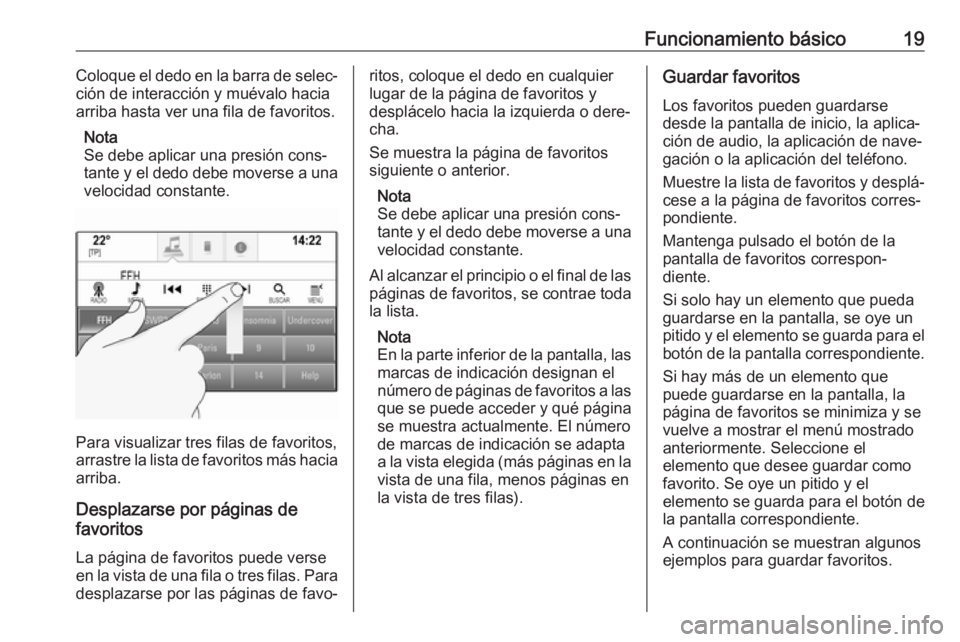
Funcionamiento básico19Coloque el dedo en la barra de selec‐
ción de interacción y muévalo hacia
arriba hasta ver una fila de favoritos.
Nota
Se debe aplicar una presión cons‐
tante y el dedo debe moverse a una velocidad constante.
Para visualizar tres filas de favoritos,
arrastre la lista de favoritos más hacia
arriba.
Desplazarse por páginas de
favoritos
La página de favoritos puede verse
en la vista de una fila o tres filas. Para
desplazarse por las páginas de favo‐
ritos, coloque el dedo en cualquier
lugar de la página de favoritos y
desplácelo hacia la izquierda o dere‐
cha.
Se muestra la página de favoritos
siguiente o anterior.
Nota
Se debe aplicar una presión cons‐
tante y el dedo debe moverse a una velocidad constante.
Al alcanzar el principio o el final de las
páginas de favoritos, se contrae toda la lista.
Nota
En la parte inferior de la pantalla, las
marcas de indicación designan el
número de páginas de favoritos a las
que se puede acceder y qué página
se muestra actualmente. El número
de marcas de indicación se adapta
a la vista elegida (más páginas en la vista de una fila, menos páginas en
la vista de tres filas).Guardar favoritos
Los favoritos pueden guardarse
desde la pantalla de inicio, la aplica‐
ción de audio, la aplicación de nave‐
gación o la aplicación del teléfono.
Muestre la lista de favoritos y desplá‐
cese a la página de favoritos corres‐
pondiente.
Mantenga pulsado el botón de la
pantalla de favoritos correspon‐
diente.
Si solo hay un elemento que pueda
guardarse en la pantalla, se oye un
pitido y el elemento se guarda para el
botón de la pantalla correspondiente.
Si hay más de un elemento que
puede guardarse en la pantalla, la
página de favoritos se minimiza y se
vuelve a mostrar el menú mostrado
anteriormente. Seleccione el
elemento que desee guardar como
favorito. Se oye un pitido y el
elemento se guarda para el botón de
la pantalla correspondiente.
A continuación se muestran algunos
ejemplos para guardar favoritos.
Page 20 of 165
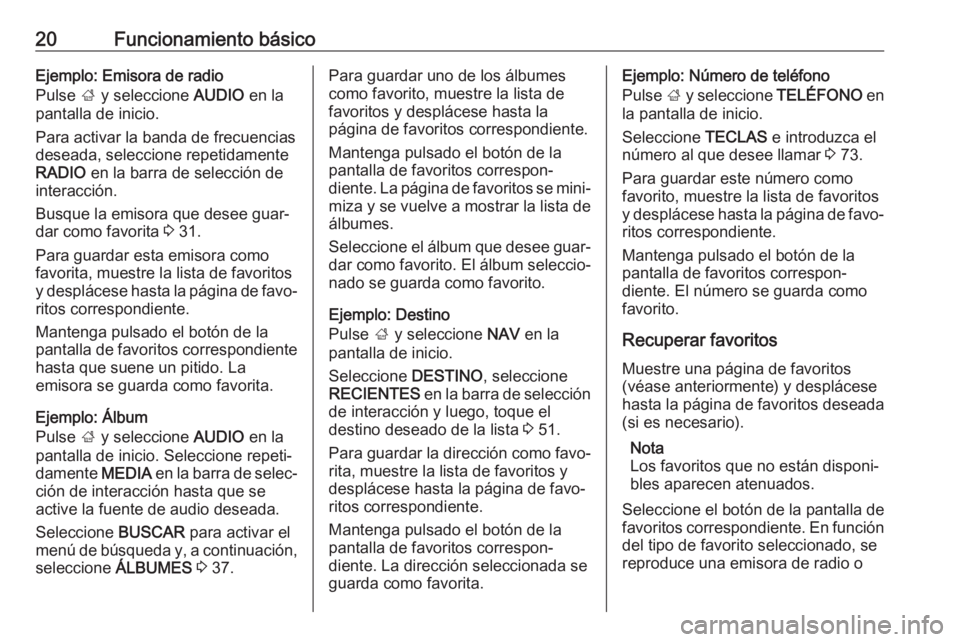
20Funcionamiento básicoEjemplo: Emisora de radio
Pulse ; y seleccione AUDIO en la
pantalla de inicio.
Para activar la banda de frecuencias
deseada, seleccione repetidamente
RADIO en la barra de selección de
interacción.
Busque la emisora que desee guar‐
dar como favorita 3 31.
Para guardar esta emisora como
favorita, muestre la lista de favoritos
y desplácese hasta la página de favo‐
ritos correspondiente.
Mantenga pulsado el botón de la
pantalla de favoritos correspondiente hasta que suene un pitido. La
emisora se guarda como favorita.
Ejemplo: Álbum
Pulse ; y seleccione AUDIO en la
pantalla de inicio. Seleccione repeti‐ damente MEDIA en la barra de selec‐
ción de interacción hasta que se
active la fuente de audio deseada.
Seleccione BUSCAR para activar el
menú de búsqueda y, a continuación,
seleccione ÁLBUMES 3 37.Para guardar uno de los álbumes
como favorito, muestre la lista de
favoritos y desplácese hasta la
página de favoritos correspondiente.
Mantenga pulsado el botón de la
pantalla de favoritos correspon‐
diente. La página de favoritos se mini‐
miza y se vuelve a mostrar la lista de álbumes.
Seleccione el álbum que desee guar‐
dar como favorito. El álbum seleccio‐ nado se guarda como favorito.
Ejemplo: Destino
Pulse ; y seleccione NAV en la
pantalla de inicio.
Seleccione DESTINO, seleccione
RECIENTES en la barra de selección
de interacción y luego, toque el
destino deseado de la lista 3 51.
Para guardar la dirección como favo‐
rita, muestre la lista de favoritos y
desplácese hasta la página de favo‐
ritos correspondiente.
Mantenga pulsado el botón de la
pantalla de favoritos correspon‐
diente. La dirección seleccionada se
guarda como favorita.Ejemplo: Número de teléfono
Pulse ; y seleccione TELÉFONO en
la pantalla de inicio.
Seleccione TECLAS e introduzca el
número al que desee llamar 3 73.
Para guardar este número como
favorito, muestre la lista de favoritos
y desplácese hasta la página de favo‐
ritos correspondiente.
Mantenga pulsado el botón de la
pantalla de favoritos correspon‐
diente. El número se guarda como
favorito.
Recuperar favoritos Muestre una página de favoritos
(véase anteriormente) y desplácese
hasta la página de favoritos deseada (si es necesario).
Nota
Los favoritos que no están disponi‐
bles aparecen atenuados.
Seleccione el botón de la pantalla de
favoritos correspondiente. En función del tipo de favorito seleccionado, se
reproduce una emisora de radio o
Page 21 of 165
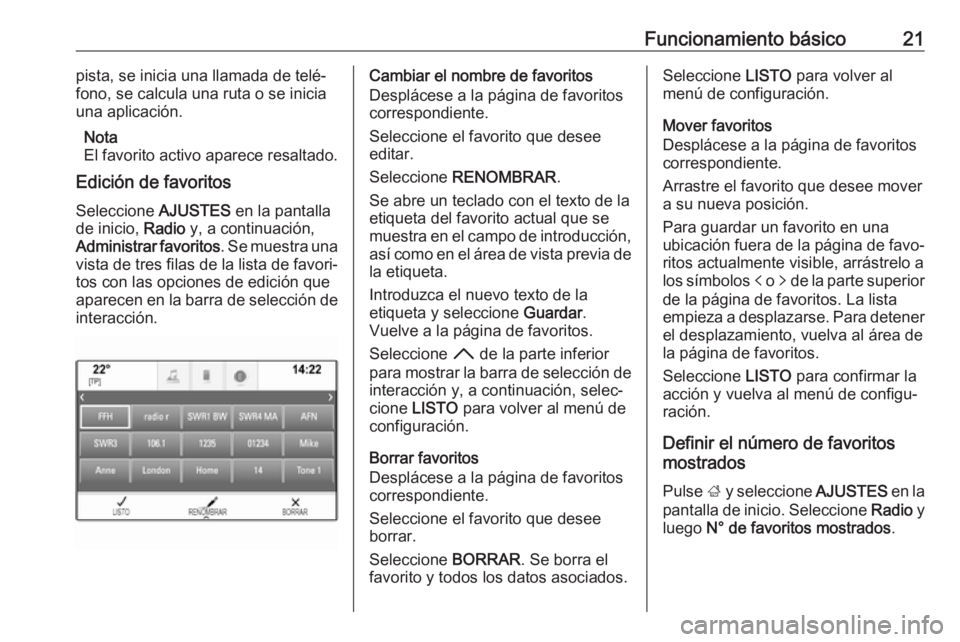
Funcionamiento básico21pista, se inicia una llamada de telé‐
fono, se calcula una ruta o se inicia
una aplicación.
Nota
El favorito activo aparece resaltado.
Edición de favoritos
Seleccione AJUSTES en la pantalla
de inicio, Radio y, a continuación,
Administrar favoritos . Se muestra una
vista de tres filas de la lista de favori‐
tos con las opciones de edición que
aparecen en la barra de selección de
interacción.Cambiar el nombre de favoritos
Desplácese a la página de favoritos
correspondiente.
Seleccione el favorito que desee
editar.
Seleccione RENOMBRAR .
Se abre un teclado con el texto de la
etiqueta del favorito actual que se
muestra en el campo de introducción, así como en el área de vista previa de
la etiqueta.
Introduzca el nuevo texto de la
etiqueta y seleccione Guardar.
Vuelve a la página de favoritos.
Seleccione H de la parte inferior
para mostrar la barra de selección de
interacción y, a continuación, selec‐
cione LISTO para volver al menú de
configuración.
Borrar favoritos
Desplácese a la página de favoritos
correspondiente.
Seleccione el favorito que desee
borrar.
Seleccione BORRAR. Se borra el
favorito y todos los datos asociados.Seleccione LISTO para volver al
menú de configuración.
Mover favoritos
Desplácese a la página de favoritos
correspondiente.
Arrastre el favorito que desee mover a su nueva posición.
Para guardar un favorito en una
ubicación fuera de la página de favo‐ ritos actualmente visible, arrástrelo a
los símbolos p o q de la parte superior
de la página de favoritos. La lista
empieza a desplazarse. Para detener
el desplazamiento, vuelva al área de
la página de favoritos.
Seleccione LISTO para confirmar la
acción y vuelva al menú de configu‐
ración.
Definir el número de favoritos
mostrados
Pulse ; y seleccione AJUSTES en la
pantalla de inicio. Seleccione Radio y
luego N° de favoritos mostrados .
Page 22 of 165
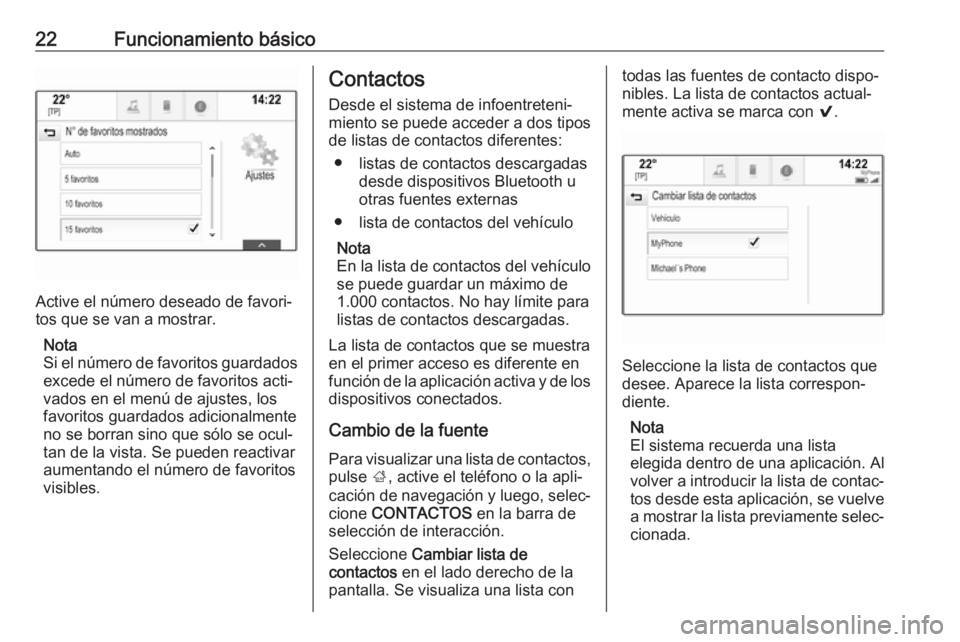
22Funcionamiento básico
Active el número deseado de favori‐
tos que se van a mostrar.
Nota
Si el número de favoritos guardados
excede el número de favoritos acti‐
vados en el menú de ajustes, los
favoritos guardados adicionalmente
no se borran sino que sólo se ocul‐
tan de la vista. Se pueden reactivar
aumentando el número de favoritos
visibles.
Contactos
Desde el sistema de infoentreteni‐ miento se puede acceder a dos tipos
de listas de contactos diferentes:
● listas de contactos descargadas desde dispositivos Bluetooth u
otras fuentes externas
● lista de contactos del vehículo
Nota
En la lista de contactos del vehículo se puede guardar un máximo de
1.000 contactos. No hay límite para
listas de contactos descargadas.
La lista de contactos que se muestra
en el primer acceso es diferente en
función de la aplicación activa y de los
dispositivos conectados.
Cambio de la fuente Para visualizar una lista de contactos,
pulse ;, active el teléfono o la apli‐
cación de navegación y luego, selec‐ cione CONTACTOS en la barra de
selección de interacción.
Seleccione Cambiar lista de
contactos en el lado derecho de la
pantalla. Se visualiza una lista contodas las fuentes de contacto dispo‐
nibles. La lista de contactos actual‐
mente activa se marca con 9.
Seleccione la lista de contactos que
desee. Aparece la lista correspon‐
diente.
Nota
El sistema recuerda una lista
elegida dentro de una aplicación. Al volver a introducir la lista de contac‐ tos desde esta aplicación, se vuelvea mostrar la lista previamente selec‐
cionada.
Page 23 of 165
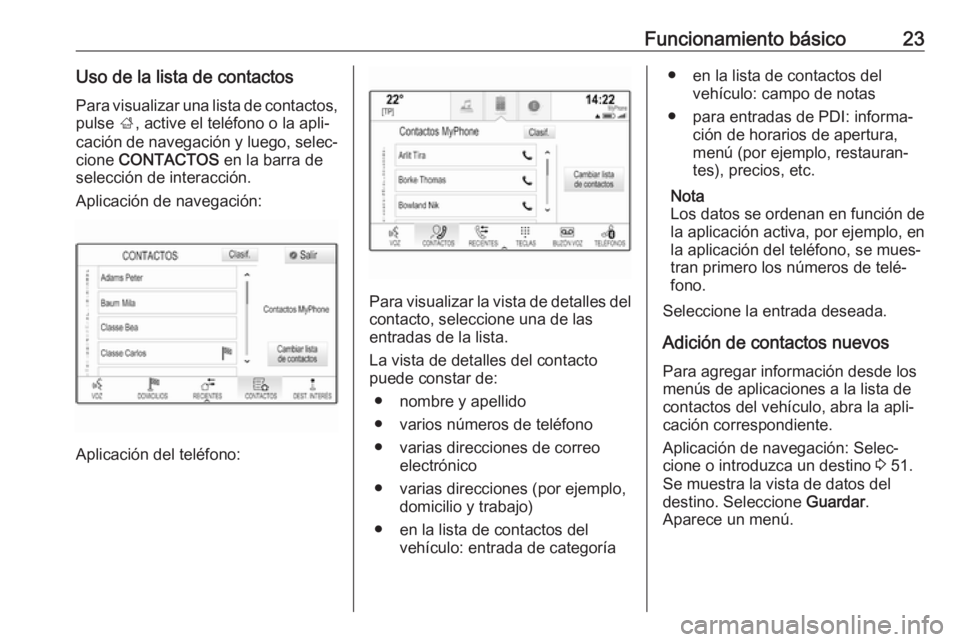
Funcionamiento básico23Uso de la lista de contactosPara visualizar una lista de contactos,
pulse ;, active el teléfono o la apli‐
cación de navegación y luego, selec‐ cione CONTACTOS en la barra de
selección de interacción.
Aplicación de navegación:
Aplicación del teléfono:
Para visualizar la vista de detalles del
contacto, seleccione una de las
entradas de la lista.
La vista de detalles del contacto
puede constar de:
● nombre y apellido
● varios números de teléfono
● varias direcciones de correo electrónico
● varias direcciones (por ejemplo, domicilio y trabajo)
● en la lista de contactos del vehículo: entrada de categoría
● en la lista de contactos delvehículo: campo de notas
● para entradas de PDI: informa‐ ción de horarios de apertura,
menú (por ejemplo, restauran‐
tes), precios, etc.
Nota
Los datos se ordenan en función de la aplicación activa, por ejemplo, en
la aplicación del teléfono, se mues‐
tran primero los números de telé‐
fono.
Seleccione la entrada deseada.
Adición de contactos nuevos Para agregar información desde los
menús de aplicaciones a la lista de
contactos del vehículo, abra la apli‐
cación correspondiente.
Aplicación de navegación: Selec‐
cione o introduzca un destino 3 51.
Se muestra la vista de datos del destino. Seleccione Guardar.
Aparece un menú.
Page 24 of 165
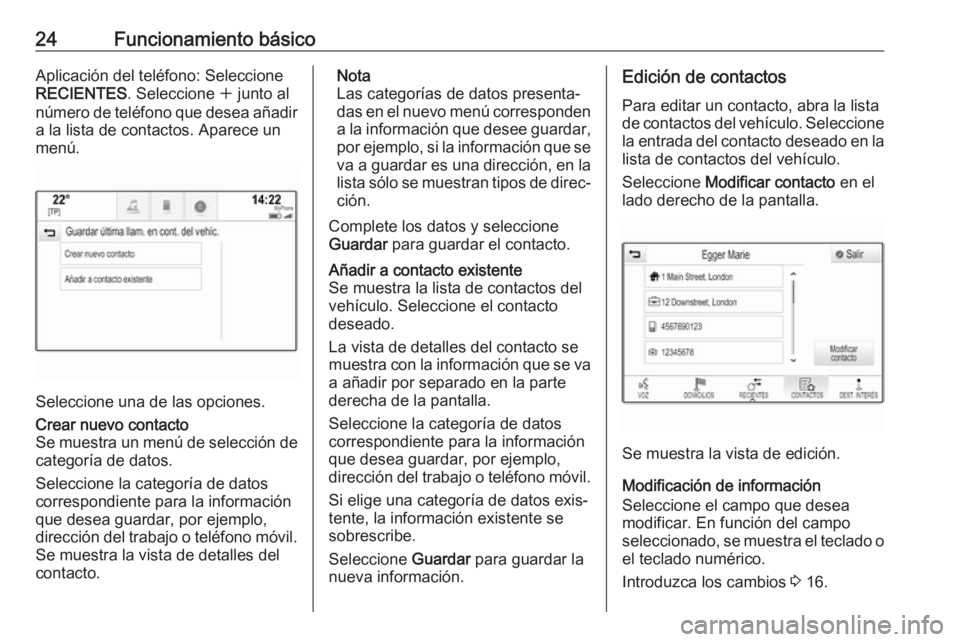
24Funcionamiento básicoAplicación del teléfono: Seleccione
RECIENTES . Seleccione w junto al
número de teléfono que desea añadir a la lista de contactos. Aparece unmenú.
Seleccione una de las opciones.
Crear nuevo contacto
Se muestra un menú de selección de categoría de datos.
Seleccione la categoría de datos
correspondiente para la información
que desea guardar, por ejemplo,
dirección del trabajo o teléfono móvil.
Se muestra la vista de detalles del
contacto.Nota
Las categorías de datos presenta‐
das en el nuevo menú corresponden
a la información que desee guardar, por ejemplo, si la información que se
va a guardar es una dirección, en la
lista sólo se muestran tipos de direc‐ ción.
Complete los datos y seleccione
Guardar para guardar el contacto.Añadir a contacto existente
Se muestra la lista de contactos del vehículo. Seleccione el contacto
deseado.
La vista de detalles del contacto se
muestra con la información que se va
a añadir por separado en la parte
derecha de la pantalla.
Seleccione la categoría de datos
correspondiente para la información
que desea guardar, por ejemplo,
dirección del trabajo o teléfono móvil.
Si elige una categoría de datos exis‐
tente, la información existente se
sobrescribe.
Seleccione Guardar para guardar la
nueva información.Edición de contactos
Para editar un contacto, abra la listade contactos del vehículo. Seleccione la entrada del contacto deseado en la
lista de contactos del vehículo.
Seleccione Modificar contacto en el
lado derecho de la pantalla.
Se muestra la vista de edición.
Modificación de información
Seleccione el campo que desea
modificar. En función del campo
seleccionado, se muestra el teclado o
el teclado numérico.
Introduzca los cambios 3 16.
Page 25 of 165

Funcionamiento básico25Seleccione Guardar en la vista de
detalles del contacto para guardar los
cambios.
Adición de nueva información
Seleccione el campo donde quiere
introducir la información adicional.
Si desea crear un campo nuevo para
una categoría de datos existente, por
ejemplo, un segundo número de telé‐ fono móvil, seleccione w en el campo
de datos correspondiente.
Nota
El botón de la pantalla w sólo se
muestra si se puede añadir más
información para esa categoría de
datos.
En función del campo seleccionado, se muestra el teclado o el teclado
numérico 3 16.
Introduzca los datos nuevos y selec‐
cione el botón de la pantalla delante
del campo de entrada.
Seleccione Guardar en la vista de
detalles del contacto para guardar los cambios.Borrar contactos
Borrar un único contacto
Para borrar un único contacto, abra la
lista de contactos del vehículo. Selec‐ cione la entrada del contacto
deseado en la lista de contactos del
vehículo.
Seleccione Modificar contacto en el
lado derecho de la pantalla.
Para borrar la entrada del contacto y toda la información asociada, selec‐
cione Borrar . Aparece un mensaje de
confirmación.
Confirme el mensaje. La entrada se
borra.
Borrar la lista de contactos del
vehículo completa
Para borrar la lista de contactos del vehículo completa, abra la lista de
contactos del vehículo.
Seleccione Cambiar lista de
contactos en el lado derecho de la
pantalla. Se muestra una lista de
todas las fuentes de contactos dispo‐
nibles. La lista de contactos actual‐
mente activa se marca con 9.Seleccione el botón de la pantalla ─
junto a Vehículo . Aparece un
mensaje de confirmación.
Para borrar la lista confirme el
mensaje.
Ordenación de las listas de
contactos
De manera predeterminada, las listas se ordenan alfabéticamente por
nombre. Si no hay nombre disponi‐
ble, se utiliza el apellido. Si no hay
nombre o apellido, se utiliza uno de
los primeros caracteres introducidos
como criterio de clasificación.
El orden puede cambiarse si el
nombre y el apellido se guardan en
dos campos diferentes.
Para cambiar el orden de clasifica‐
ción, seleccione Clasif..
Elija el orden que desee. La lista
vuelve a ordenarse según corres‐
ponda.
Page 26 of 165
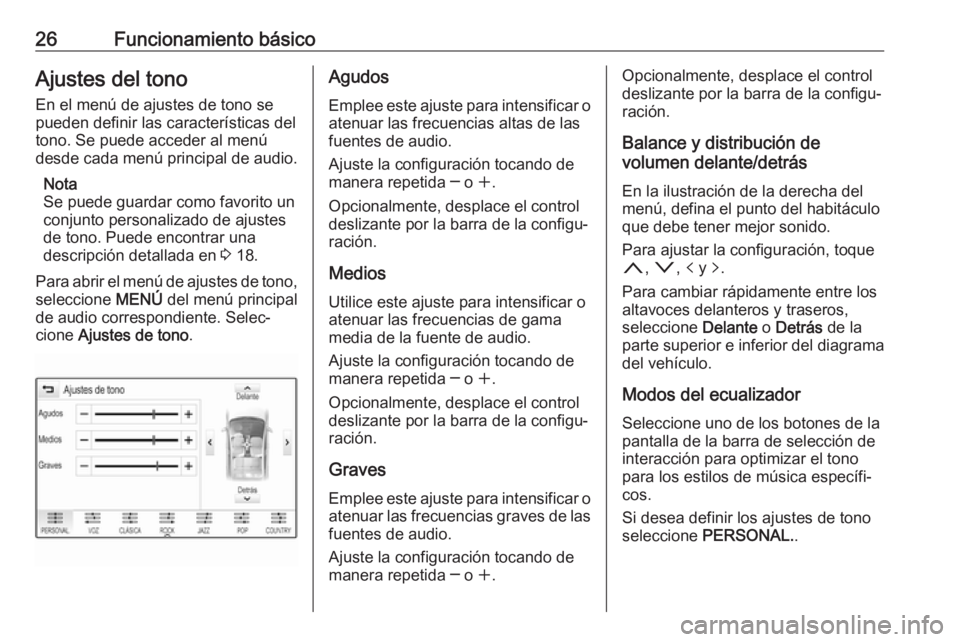
26Funcionamiento básicoAjustes del tono
En el menú de ajustes de tono se
pueden definir las características del
tono. Se puede acceder al menú
desde cada menú principal de audio.
Nota
Se puede guardar como favorito un
conjunto personalizado de ajustes
de tono. Puede encontrar una
descripción detallada en 3 18.
Para abrir el menú de ajustes de tono, seleccione MENÚ del menú principal
de audio correspondiente. Selec‐
cione Ajustes de tono .Agudos
Emplee este ajuste para intensificar o atenuar las frecuencias altas de las
fuentes de audio.
Ajuste la configuración tocando de
manera repetida ─ o w.
Opcionalmente, desplace el control
deslizante por la barra de la configu‐
ración.
Medios Utilice este ajuste para intensificar o
atenuar las frecuencias de gama
media de la fuente de audio.
Ajuste la configuración tocando de
manera repetida ─ o w.
Opcionalmente, desplace el control
deslizante por la barra de la configu‐
ración.
Graves Emplee este ajuste para intensificar o atenuar las frecuencias graves de las
fuentes de audio.
Ajuste la configuración tocando de
manera repetida ─ o w.Opcionalmente, desplace el control
deslizante por la barra de la configu‐
ración.
Balance y distribución de
volumen delante/detrás
En la ilustración de la derecha del menú, defina el punto del habitáculoque debe tener mejor sonido.
Para ajustar la configuración, toque
n , o , p y q.
Para cambiar rápidamente entre los
altavoces delanteros y traseros,
seleccione Delante o Detrás de la
parte superior e inferior del diagrama del vehículo.
Modos del ecualizador Seleccione uno de los botones de la
pantalla de la barra de selección de
interacción para optimizar el tono para los estilos de música específi‐
cos.
Si desea definir los ajustes de tono
seleccione PERSONAL. .
Page 27 of 165
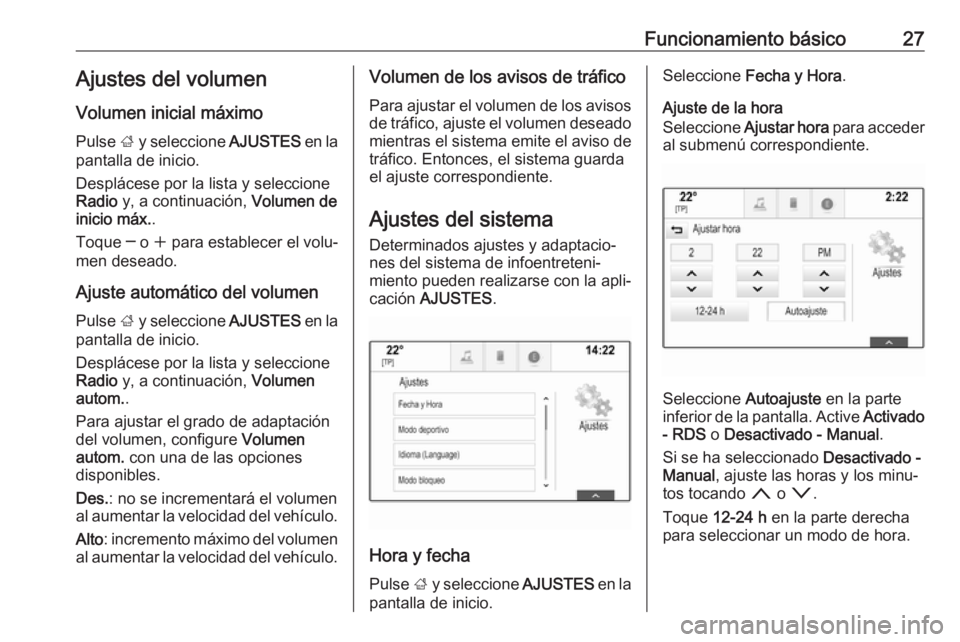
Funcionamiento básico27Ajustes del volumen
Volumen inicial máximo
Pulse ; y seleccione AJUSTES en la
pantalla de inicio.
Desplácese por la lista y seleccione
Radio y, a continuación, Volumen de
inicio máx. .
Toque ─ o w para establecer el volu‐
men deseado.
Ajuste automático del volumen
Pulse ; y seleccione AJUSTES en la
pantalla de inicio.
Desplácese por la lista y seleccione
Radio y, a continuación, Volumen
autom. .
Para ajustar el grado de adaptación del volumen, configure Volumen
autom. con una de las opciones
disponibles.
Des. : no se incrementará el volumen
al aumentar la velocidad del vehículo.
Alto : incremento máximo del volumen
al aumentar la velocidad del vehículo.Volumen de los avisos de tráfico
Para ajustar el volumen de los avisos
de tráfico, ajuste el volumen deseado
mientras el sistema emite el aviso de
tráfico. Entonces, el sistema guarda
el ajuste correspondiente.
Ajustes del sistema
Determinados ajustes y adaptacio‐
nes del sistema de infoentreteni‐ miento pueden realizarse con la apli‐
cación AJUSTES .
Hora y fecha
Pulse ; y seleccione AJUSTES en la
pantalla de inicio.
Seleccione Fecha y Hora .
Ajuste de la hora
Seleccione Ajustar hora para acceder
al submenú correspondiente.
Seleccione Autoajuste en la parte
inferior de la pantalla. Active Activado
- RDS o Desactivado - Manual .
Si se ha seleccionado Desactivado -
Manual , ajuste las horas y los minu‐
tos tocando n o o .
Toque 12-24 h en la parte derecha
para seleccionar un modo de hora.
Page 28 of 165
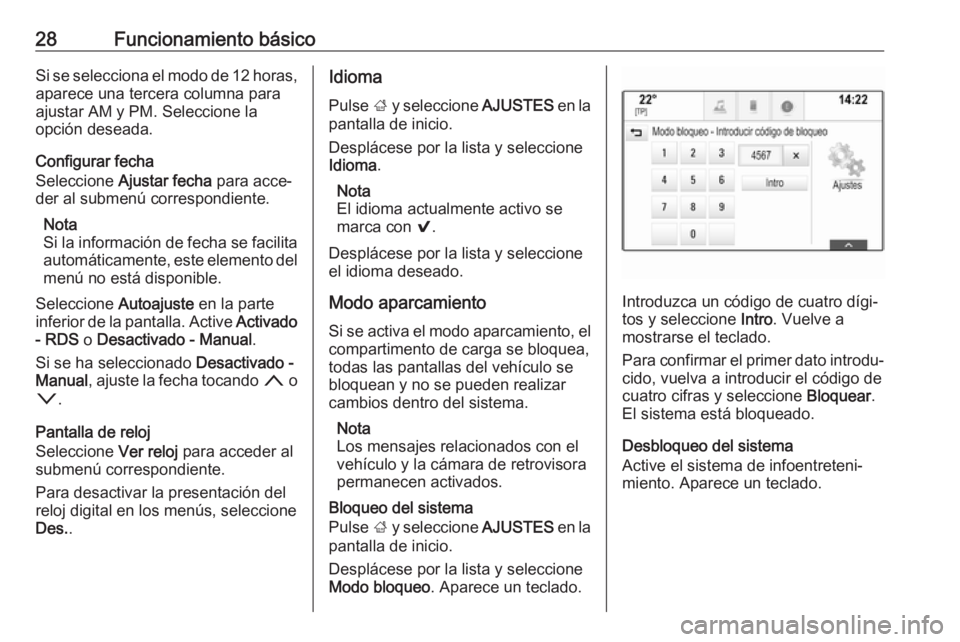
28Funcionamiento básicoSi se selecciona el modo de 12 horas,
aparece una tercera columna para
ajustar AM y PM. Seleccione la
opción deseada.
Configurar fecha
Seleccione Ajustar fecha para acce‐
der al submenú correspondiente.
Nota
Si la información de fecha se facilita automáticamente, este elemento del menú no está disponible.
Seleccione Autoajuste en la parte
inferior de la pantalla. Active Activado
- RDS o Desactivado - Manual .
Si se ha seleccionado Desactivado -
Manual , ajuste la fecha tocando n o
o .
Pantalla de reloj
Seleccione Ver reloj para acceder al
submenú correspondiente.
Para desactivar la presentación del
reloj digital en los menús, seleccione
Des. .Idioma
Pulse ; y seleccione AJUSTES en la
pantalla de inicio.
Desplácese por la lista y seleccione
Idioma .
Nota
El idioma actualmente activo se marca con 9.
Desplácese por la lista y seleccione
el idioma deseado.
Modo aparcamiento
Si se activa el modo aparcamiento, el
compartimento de carga se bloquea,
todas las pantallas del vehículo se bloquean y no se pueden realizarcambios dentro del sistema.
Nota
Los mensajes relacionados con el
vehículo y la cámara de retrovisora
permanecen activados.
Bloqueo del sistema
Pulse ; y seleccione AJUSTES en la
pantalla de inicio.
Desplácese por la lista y seleccione
Modo bloqueo . Aparece un teclado.
Introduzca un código de cuatro dígi‐
tos y seleccione Intro. Vuelve a
mostrarse el teclado.
Para confirmar el primer dato introdu‐ cido, vuelva a introducir el código de
cuatro cifras y seleccione Bloquear.
El sistema está bloqueado.
Desbloqueo del sistema
Active el sistema de infoentreteni‐
miento. Aparece un teclado.